Как подключить IPhone к телевизору? 3 простых способа
Присоединение вашего IPhone к телевизору позволит смотреть фильмы и фотографии в широкоформатном режиме. Также, вы сможете работать в браузере, слушать музыку и играть в игры, проектируя экран смартфона на ТВ. Для подключения понадобится сам айфон и любой телевизор с выходом HDMI или же полноценный SMART TV.
Прежде чем начинать подключение, определитесь со способом, который вам больше всего подходит. Существуют следующие варианты, как подключить IPhone к телевизору:
- Беспроводной метод . Сюда относят использование приставки Apple TV, которая соединяет телевизор и смартфон по сети Wi-Fi маршрутизатора;
- Проводной метод . Он предусматривает наличие HDMI-кабеля, который подключается к Айфону, а затем к ТВ. Обратите внимание, что некоторые старые модели ТВ не способны поддерживать интерфейс подключенных по HDMI мобильных гаджетов.
Используем Apple TV
Apple TV – это небольшая приставка от компании Apple, которая является первым гаджетом для беспроводного соединения мобильного устройства и ТВ. Рекомендуем использовать её в том случае, если вы часто подключаете свои «яблочные» гаджеты к ТВ. Благодаря беспроводной технологии сигнал передается гораздо быстрее, а качество совсем не теряется.
Как показать экран iPhone на телевизоре.Как транслировать с айфона на телевизор
С помощью Apple TV вы сможете:
- Полностью контролировать телевизор со смартфона;
- Управлять ТВ без ограничения, находясь в любой точке помещения;
- Воспроизводить документы и файлы, которые подключены к облачному хранилищу или данные вашего компьютера MAC;
- Транслировать видео и рабочий стол на дисплей ТВ в режиме реального времени. Эту функцию обеспечивает AirPlay.
Чтобы вывести рабочий стол телефона на экран ТВ нужно:
- Убедиться, что оба гаджета работают с одной и той же сетью Wi-Fi;
- Включить любой контент на телефоне;
- Открыть окно центра управления;
- Внизу окна найдите опцию AirPlay. Откройте её и в списке обнаруженных устройств кликните на пункт Apple TV.
Подробный порядок действий указан на рисунке ниже:
Проводное подключение с помощью Lighting HDMI
Lighting HDMI – это универсальный адаптер для устройств от Apple, который позволяет подключить телефон, планшет или проектор к стандартному проводу HDMI, а уже с помощью HDMI можно проецировать картинку с одного гаджета на другой.
Адаптер нужен для преобразования сигнала телефона в тот, который будет распознаваться телевизором. Lighting HDMI позволяет добиться максимальной скорости передачи данных. Он не создает задержку видео во время воспроизведения. Потери качества незначительные и вы не увидите их даже на широкоформатном экране.
Этот адаптер удобно использовать, когда вы задаетесь вопросом, как подключить айфон к ТВ в поездке или в гостях. Благодаря небольшому размеру, кабель-адаптер легко носить с собой. Единственный недостаток – после подключения гаджета к ТВ вашим IPhone будет довольно сложно управлять, ведь он будет находиться очень близко к ТВ. Любая попытка взять смартфон в руку может спровоцировать отсоединение адаптера и потерю связи.
Следуйте инструкции, чтобы соединить Айфон с телевизором с помощью адаптера:
- Соедините адаптер со смартфоном, используя стандартный кабель HDMI;
- Включите телевизор и дождитесь установки соединения. Это займет всего несколько секунд;
- Начните работу со смартфоном;
После появления на дисплее ТВ рабочего стола вашего Айфона просто выберите фильм, слайд шоу, веб-страницу или любой другой файл и наслаждайтесь просмотром содержимого на большом экране.
Что делать, если на телевизоре нет HDMI?
Если на вашем ТВ нет разъема HDMI, советуем использовать обычный AV-кабель. Его можно подобрать отдельно для каждой модели айфона. Последовательность подключения кабеля к ТВ такая же, как и для провода HDMI.
Источник: www.yodamobile.ru
Как подключить ваш iPhone к телевизору с помощью AirPlay, Fire TV и Chromecast

Советы
На чтение 4 мин Просмотров 3.8к. Опубликовано 08.09.2020
«Как мне подключить мой iPhone к телевизору?» Это один из наиболее часто задаваемых вопросов владельцами iPhone.
В зависимости от того, какой метод вас интересует, подключить Apple iPhone к телевизору очень просто – с помощью кабеля или без него. В этой статье мы покажем вам различные возможности для запуска зеркального отображения экрана iPhone.
Есть несколько причин, по которым вы захотите подключить свой iPhone к телевизору. Возможно, вы хотите просмотреть все фотографии, сделанные во время предыдущего летнего отпуска на большом экране или просто для потоковой передачи фильмов и сериалов. Но смартфон Apple можно подключить к телевизору только с помощью дополнительного программного и аппаратного обеспечения. Без лишних слов, мы хотели бы представить вам пять различных возможностей.
Подключите свой iPhone и телевизор через AirPlay и Apple TV
Наш первый выбор для подключения iPhone к телевизору в гостиной – Apple TV 2, это самый простой способ из всех пяти возможностей. Экосистема Apple работает без нареканий, что делает ее такой привлекательной для многих. Если вы хотите подключить свой iPhone к телевизору, вам даже не нужно покупать последнюю версию Apple TV.
Вы вполне можете найти модели старшего поколения, доступные на Amazon, но они недешевы. Даже Apple TV четвертого поколения стоит на Amazon около 150 долларов. По нашему мнению, это не самый дешевый способ подключить iPhone к телевизору, хотя он может считаться более целесообразным для тех, кто хотел бы, чтобы вы хотели использовать Apple TV для Netflix, Disney + и других потоковых сервисов.
После того, как ваш Apple TV настроен и готов к работе, его легко подключить к iPhone:

- Убедитесь, что iPhone и Apple TV зарегистрированы в одной сети.
- Выполните свайп сверху вниз по экрану iPhone.
- Слева вы увидите опцию «Синхронизация экрана».
- Выбрав этот пункт, вы увидите Apple TV в списке. Нажмите на Apple TV, и iPhone отобразится на экране телевизора.
Подключите свой iPhone к телевизору через Amazon Fire TV
Fire TV от Amazon также подходит для подключения iPhone к телевизору. Но одного наличия флешки Fire TV недостаточно. В магазине приложений Fire TV вы можете найти приложение под названием «AirPlayMirror Receiver», которое вы можете попробовать в течение 15 минут бесплатно.
И оно того стоит, потому что приложение идеально подходит для просмотра фотографий на телевизоре, но не для потоковой передачи и воспроизведения видео. Изображение и звук могут тормозить или даже зависать, превращая развлечения в уныние. Попробуйте – и если вам нравится приложение, вы можете купить полную версию примерно за пять долларов.
Подключите свой iPhone к телевизору через Google Chromecast
Если у вас уже есть устройство Google Chromecast или вы думаете о его приобретении, вы можете использовать потоковое устройство Google для зеркалирования iPhone на телевизоре. Chromecast 3 доступен в Google по цене от 30 до 40 долларов. Вот по такой схеме вы можете подключить iPhone к телевизору через Chromecast:
- Загрузите приложение «»Replica» из Apple App Store.
- Указанное выше приложение после установки и запуска произведет поиск вашего устройства Google Chromecast.
- Когда устройство отобразится, выберите его.
- Начните процесс зеркального отображения экрана.
- После этого экран iPhone должен будет появиться на экране телевизора.
(Знаете ли вы какие-нибудь альтернативные приложения для Google Chromecast? Напишите в комментариях).
Подключите свой iPhone к телевизору с помощью кабеля
Очень простой способ связать iPhone с телевизором – использовать кабель- переходник Lighting-HDMI. Фирменный кабель от Apple стоит не совсем дешево. Если вы не хотите использовать оригинальный кабель от Apple, вы можете найти другие совместимые кабели примерно за 20 долларов на Amazon.
Источник: doitdroid.com
Как подключить Айфон к смарт-телевизору

Небольшая диагональ экрана Айфона не позволяет по-настоящему насладиться просмотром фильма. Гораздо удобнее в таком случае просматривать кино на большом экране устройства, к которому можно подключить телефон.
Способы подключения через вай-фай
Есть три способа вай-фай подключения:
- AirPlay.
- DNLA.
- Приставка Apple TV.
Наиболее популярно подключение телефона к телевизору с помощью вай-фай соединения. Для того, чтобы подключить смартфон таким образом, следует:
- убедиться, что ТВ поддерживает функцию Airplay;
- убедиться, что используется устройство iPhone 4, iPhone 4s или более поздняя версия;
- Apple TV 2-го поколения или позже;
- сеть Wi-Fi обеспечивает стабильное и качественное соединение.
Далее нужно следовать алгоритму:
- Открыть центр управления на устройстве, нажать «Зеркальное отображение AirPlay», выбрать необходимый Apple TV или иное устройство, поддерживающее функцию AirPlay 2.
- Устройство Apple TV будет транслировать полный экран подключенного яблочного телефона. Для этого необходимо подключить Apple TV к телевизору через запасной порт HDMI, а затем подключить Apple TV к беспроводной сети. Выбрать соответствующий вход на необходимом телевизоре и убедиться, что отображается домашний экран Apple TV.
Подключение телефона через USB
Использование порта USB для подключения телефона к телевизору просто и удобно. Однако главным недостатком USB-разъема является его малая функциональность. В отличие от HDMI-адаптера он превращает телефон в флеш-накопитель. Взаимодействовать с гаджетом, как с обычным смартфоном, через телевизор становится невозможно.
Для того, чтобы подключить телефон к телевизору через USB, следует:
- Подключить провод к телефону с помощью переходника для конкретной модели (подключать к разъему для заряда устройства).
- Подключить кабель HDMI к разъему и адаптеру.
- Проверить iPhone, чтобы убедиться, что подключение телефона к телевизору прошло успешно.
- Перейти к настройкам телевизора и выбрать HDMI для источника режима входа устройства.
Если настройки пользователем были выполнены правильно, видео будет автоматически зеркально отображаться на экране ТВ, а звук автоматически направляется на телевизор.
Однако главным недостатком USB-разъема остается его малая функциональность. В отличие от HDMI-адаптера он превращает телефон в флеш-накопитель. Взаимодействовать с гаджетом, как с обычным смартфоном, через телевизор становится невозможно.
Подключить через HDMI
Подключить айфон к ТВ можно с помощью адаптера типа HDMI. Приобрести адаптер можно как на официальном сайте Apple (стоит порядка 25 долларов), так и у сторонних производителей, которые делают адаптерры Lightning to HDMI, подключаемые к зарядному порту iPhone.
Только iPhone 4 или модель новее может подключаться к ТВ через HDMI. Для iPhone 4 потребуется 30-контактный адаптер HDMI.
Для того, чтобы произвести подключение, необходимо:
- Подключить адаптер HDMI к пользовательскому ТВ через разъем для заряда.
- Подсоединить один конец кабеля HDMI к адаптеру, а другой — к порту HDMI на телевизоре. (Порты HDMI обычно расположены на задней или боковых панелях устройства).
- Запомнить номер порта HDMI, к которому подключается адаптер. Это будет помечено на боковой панели устройства.
- Включить ТВ и непосредственно iPhone. На пульте дистанционного управления или на самом телевизоре следует нажать кнопку, открывающую селектор входов для ТВ, которая обычно помечена как «Вход» или «Источник».
- Выбрать порт HDMI, к которому подключен айфон.
- Экран устройства будет точно отражать экран телефона, если пользователем используется модель iPhone 4S или новее. При использовании айфона 4 экран телевизора будет оставаться черным экран, пока пользователь не запустит необходимое приложение для демонстрации видео.
Всегда нужно отслеживать подключение айфона или айпада к той же сети Wi-Fi, что и Apple TV.
Иногда пользователь не имеет возможности транслировать видео из приложения или из Интернета по ТВ. Поддержка AirPlay определяется разработчиками, и не все разработчики одобряют передачу контента на большой экран телевизионного устройства.
Используем Apple TV
Если пользователь не хочет соединять айфон с экраном с помощью провода, самый простой способ беспроводного подключения — это функция Apple AirPlay, которая позволяет зеркалить экран пользовательского iPhone или iPad на устройства Apple TV или иные телевизоры, поддерживающие AirPlay 2 (устройства с функцией смарт ТВ).
- Если у пользователя уже настроен Apple TV, необходимо убедиться, что он подключен к той же домашней сети Wi-Fi, что айфон.
- Далее открыть центр управления на устройстве, проведя пальцем вниз в правом верхнем углу экрана айфон, чтобы запустить Центр управления. На iPad или iPhone серии X проведите пальцем вниз от правого верхнего угла, на других устройствах проведите вверх от нижней части экрана.
- Далее следует нажать «Зеркальное отображение AirPlay», после чего в открывшемся списке доступных устройств выбрать необходимый Apple TV или иное ТВ, поддерживающее функцию AirPlay 2. В iOS 11 или более поздней версии пользователь должен нажать «Screen Mirroring», а затем выбрать «Apple TV».
- Устройство Apple TV будет транслировать полный экран подключенного яблочного устройства. (Также возможно просто использование AirPlay для потоковой передачи мультимедиа с iPhone на ТВ, к примеру, музыки или видео, купленных пользователем в iTunes.)
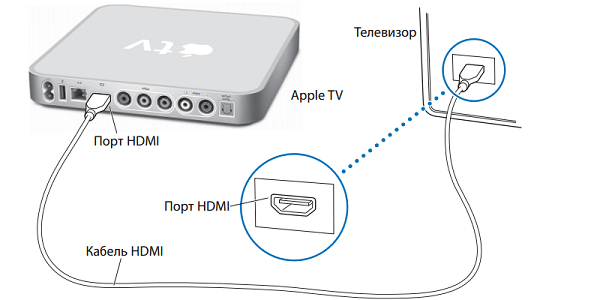
Другие способы
Вероятно, самый простой (и самый дешевый) проводной способ подключения iPhone к устройству – покупка кабеля Lightning Digital AV Adapter.
Данный кабель содержит порт HDMI для подключения к телевизору, и выходной разъем Lightning для подключения к айфону, а также дополнительный порт Lightning, который позволяет пользователю заряжать устройство одновременно с передачей изображения на экран ТВ.
Для того, чтобы подключить телефон к экрану через лайтнинг, следует:
- Подключить HDMI к порту HDMI адаптера и свободному порту на задней панели устройства.
- Далее подсоединить адаптер к порту лайтнинг на телефоне.
- Включить телевизор и убедиться, что он настроен на отображение от разъема HDMI (раздел «Вход» или «Источник»). Появится iPhone на ТВ.
Обратите внимание! В первые секунды подключения качество соединения может быть сильно ухудшено. Спустя 30-60 секунд передаваемое на экран изображение должно прийти в норму.
Как подключиться к разным моделям ТВ
При подключении телефона к телевизору важно учитывать, что модели различных производителей имеют ряд индивидуальных особенностей, от которых следует отталкиваться при работе с данными устройствами. В большинстве случаев, как, например, с моделями производителей Samsung, LG, Philips, Sony можно ограничиться лишь установкой соответствующей программы на ТВ или айфон, чтобы обеспечить соединение устройств разных производителей.
Особенности подключения к Samsung
Для того, чтобы подключиться к телевизору Самсунг, необходимо:
- Установить на смарт-ТВ приложение AllShare, если оно отсутствует. При необходимости скачать из Samsung Apps.
- На айфон установить AllShare TV-Cast.
- Убедиться, что оба устройства подключены к одной сети вай-фай, выбрать видеофайл и начать трансляцию.
Особенности подключения для LG
Для телевизоров данной фирмы также предусмотрено стороннее приложение, позволяющее устанавливать безопасное соединения гаджета и ТВ. Следует скачать приложение Twonky Beam и далее следовать данному алгоритму:
- Открыть приложение, найти пункт «show or hide the visual indicators at the edge of the screen» и нажать галочку напротив него.
- Настроить видеозапись и выбрать ТВ источником.
- Нажать на клавишу «Bearning» для начала трансляции.
Sony
Для того, чтобы подключиться к телефону на устройстве Сони, необходима особая модель ТВ с поддержкой системы умного телевидения, которую можно приобрести в официальном магазине производителя. Для того, чтобы подключить данный телевизор к айфону, действовать нужно по следующему алгоритму:
- Активировать режим Wi-Fi Direct и ввести пароль, указанный на экране, в окно для кода Айфон в разделе «Беспроводные сети».
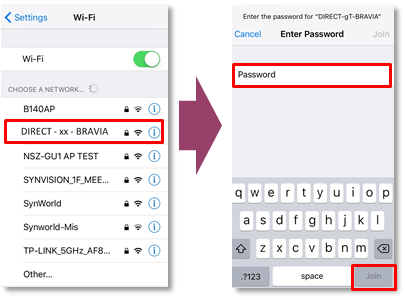
- Подождать несколько минут до установки соединения и начать трансляцию.
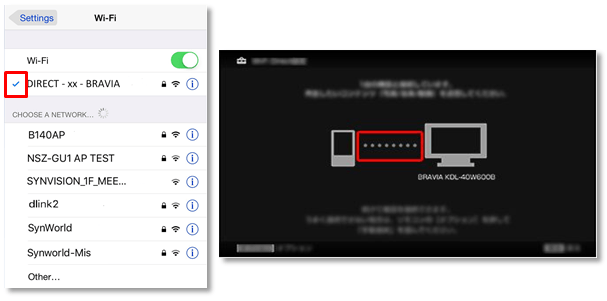
Если не получается подключиться
| Проблемы | Решение |
| Отсутствие соединения телевизора и телефона при беспроводном соединении | Данная ошибка может быть вызвана отсутствие подключения к одной и той же беспроводной сети WIFI. Для того, чтобы вернуть связку гаджетов к работе, необходимо переподключить смартфон и Apple TV к единой сети. После этого обновить подключение и убедиться в стабильной работе обоих устройств. |
| Отсутствие соединения телевизора и телефона при проводном соединении | В том случае, если ТВ не находит айфон в списке подключенных устройств, следует убедиться в исправности HDMI или USB-провода. Если адаптер использовался продолжительное время, с его подключением или контактами могла возникнуть поломка. В таком случае провод придется заменить новым. В противном случае использование продукции может спровоцировать общую поломку системы, которую можно будет исправить только при участии профессионального специалиста. |
| Ошибка при подсоединении лайтнинга к телевизору | Если ТВ при использовании лайтнинга не видит подключенного айфона или выдает системную ошибку, следует убедиться в оригинальности используемого провода. Техника Эпл представляет собой закрытую систему и исключает использование неоригинальной продукции. |
Подключаться к ТВ различных моделей через айфон можно как проводным, так и беспроводным способом, но важно помнить, что большинство производителей поддерживают данный тип соединения при установке соответствующих утилит. При отсутствии соединения пользователю следует сразу же выяснить причину проблемы, которая чаще всего кроется в неисправности оборудования. После этого рекомендуется приобрести оригинальные провода для замены некорректно работающих. Однако следует быть осторожным – если была приобретена продукция постороннего производителя, система может отказать в подключении. Также покупка неоригинальной продукции может привести к скорому выходу из строя устройства или системы, на основе которой работает связка телефона и ТВ.
Источник: tarifkin.ru